Online vydavatelé pop art
Pop art je stylizace obrázků pro určité barvy. Chcete-li vytvořit fotografie v tomto stylu, není nutné být guru Photoshop , protože speciální online služby poskytují příležitost vyrábět pop art styl za pár kliknutí, což se u většiny fotografií ukazuje jako velmi kvalitní.
Obsah
Vlastnosti online služeb
Zde nemusíte dělat zvláštní úsilí k dosažení požadovaného efektu. Ve většině případů jednoduše nahrajte obrázek, vyberte zajímavý styl pop art, možná dokonce upravte několik nastavení a můžete přeměnit obrázek. Pokud však chcete použít jiný styl, který není v editoru, nebo výrazně upravovat styl zabudovaný do editoru, nebudete to moci kvůli omezené funkcionalitě služby.
Metoda 1: Popartstudio
Tato služba poskytuje velký výběr různých stylů z různých období - od 50. do konce 70. let. Kromě použití již vložených šablon můžete je upravovat pomocí nastavení, která vyhovuje vašim potřebám. Všechny funkce a styly jsou zcela zdarma a jsou dostupné pro uživatele, kteří se nezaregistrovali.
Chcete-li však stáhnout hotovou fotku v dobré kvalitě, bez značky vodovodu, musíte se zaregistrovat a platit měsíční předplatné v hodnotě 9,5 EUR. Navíc služba byla zcela přeložena do ruštiny, ale v některých místech je její kvalita velmi žádoucí.
Pokyny krok za krokem jsou následující:
- Na hlavní stránce můžete zobrazit všechny dostupné styly a v případě potřeby změnit jazyk. Chcete-li změnit jazyk webu, najděte v horním panelu slovo "Angličtina" (je to výchozí) a klikněte na něj. V místní nabídce vyberte možnost "Russian" .
- Po nastavení jazyka můžete pokračovat výběrem šablony. Stojí za zmínku, že v závislosti na zvoleném uspořádání budou nastavení postavena.
- Po provedení volby budete přesměrováni na stránku nastavení. Nejprve musíte nahrát fotografii, s níž hodláte pracovat. Chcete-li to provést, klikněte v poli "Soubor" v části "Vybrat soubor" .
- Otevře se "Průzkumník" , kde musíte zadat cestu k obrázku.
- Po stažení snímku na webu klikněte na tlačítko "Stáhnout" , které je oproti poli "Soubor" . Je nutné, aby fotografie, která je ve výchozím nastavení vždy ve editoru, byla nahrazena vaší fotografií.
- Zpočátku věnujte pozornost hornímu panelu v editoru. Zde můžete do určité míry odrazit a / nebo otáčet obraz. Chcete-li to provést, klikněte na první čtyři ikony nalevo.
- Pokud se vám nelíbí výchozí nastavení, ale nechcete s nimi hrát, použijte tlačítko "Náhodné hodnoty" , které je reprezentováno jako kostka.
- Chcete-li vrátit všechny výchozí hodnoty, věnujte pozornost ikoně šipky na horním panelu.
- Můžete také přizpůsobit barvy, kontrast, průhlednost a text sami (poslední dvě za předpokladu, že jsou poskytovány vaší šablonou). Chcete-li změnit barvy, v dolní části levého panelu nástrojů věnujte pozornost barevným čtvercům. Klepněte na jednu z nich levým tlačítkem myši a pak se otevře paleta pro výběr barev.
- Správa palety implementovala trochu nepohodlně. Nejprve musíte kliknout na požadovanou barvu, jakmile se objeví v levém dolním okně palety. Pokud se tam objeví, klikněte na ikonu se šipkou, která je umístěna napravo. Jakmile je požadovaná barva v pravém dolním rohu okna palety, klikněte na ikonu aplikace (vypadá jako bílá zaškrtávací políčko na zeleném pozadí).
- Navíc můžete "přehrát" s nastavením kontrastu a krytí, pokud existuje, v šabloně.
- Chcete-li zobrazit provedené změny, klikněte na tlačítko Aktualizovat .
- Pokud vám vše vyhovuje, uložte svou práci. Bohužel neexistuje žádná normální funkce "Uložit" na webu, tak umístěte ukazatel na konečný obrázek, klikněte pravým tlačítkem myši av rozevírací nabídce vyberte možnost "Uložit obrázek jako ..." .
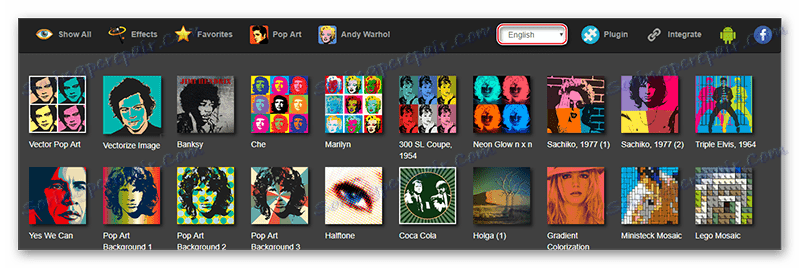
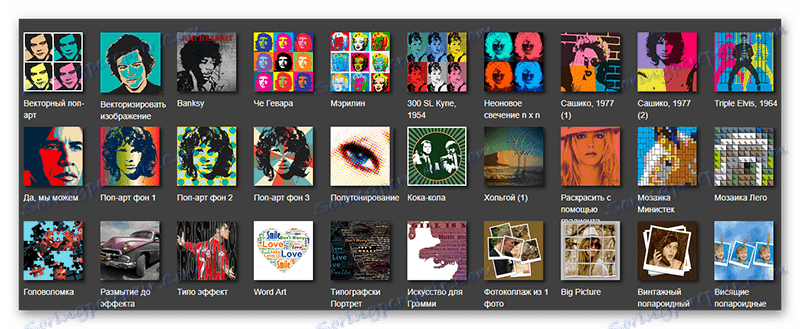
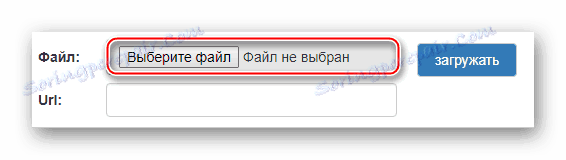
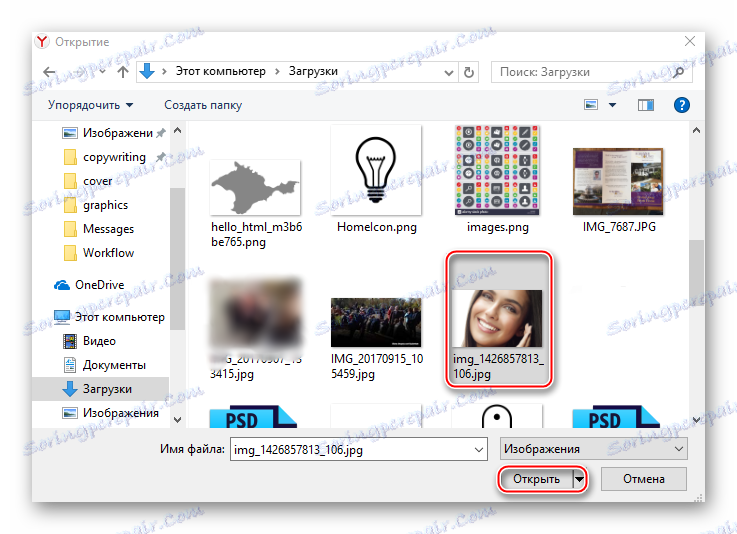
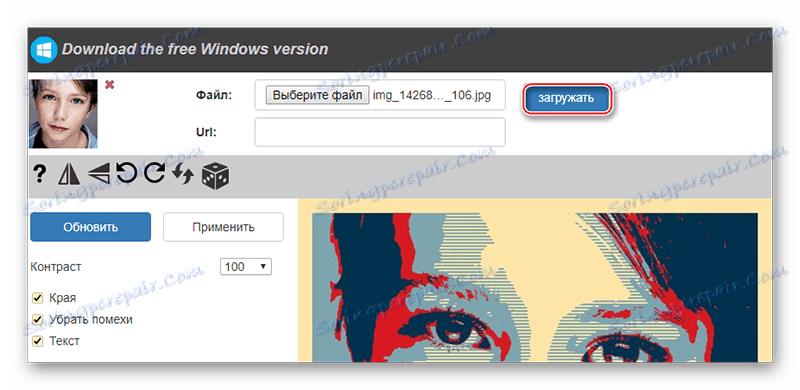

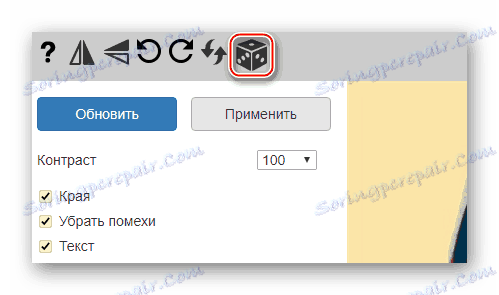
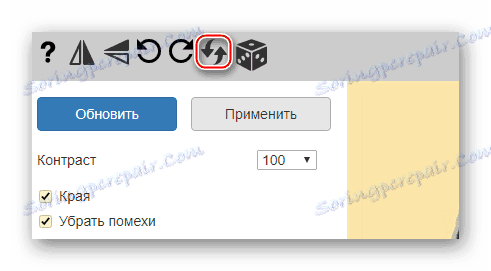
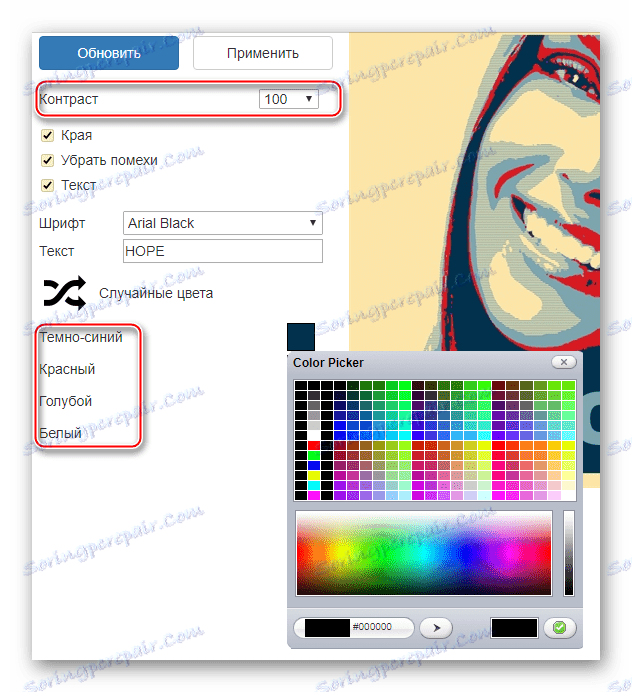
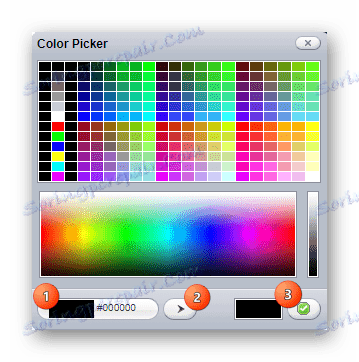
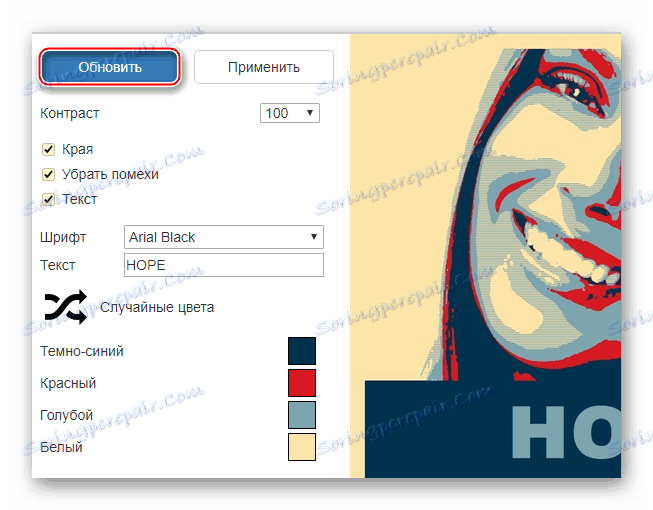
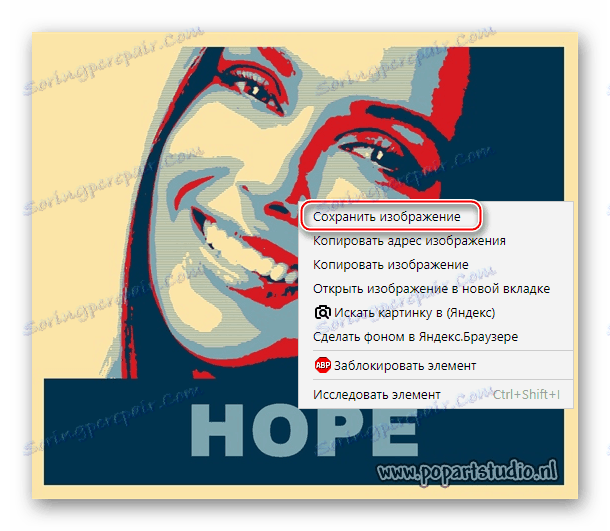
Metoda 2: PhotoFan
Tato služba má velmi malou, ale zcela bezplatnou funkcionalitu pro vytváření pop art, kromě stahování dokončeného výsledku bez vodoznaku nebudete muset platit. Místo je zcela v ruštině.
Malý návod krok za krokem je následující:
- Na stránce, kde se navrhuje vytvořit pop art, klikněte na tlačítko "Vybrat fotku" .
- Existuje několik možností, jak nahrát fotku na web. Můžete například přidat obrázek z počítače, použít obrázky, které jste dříve přidali, fotografovat prostřednictvím webové kamery nebo stahovat z libovolných služeb třetích stran, jako jsou sociální sítě nebo cloud storage. Pokyny budou vzaty v úvahu při stahování fotografie z počítače, takže se zde používá karta "Stahování" a pak tlačítko "Stahování z počítače" .
- V "Průzkumníku" určíte cestu k fotografii.
- Počkejte, až se fotografie načte a případně jej vyjměte po okrajích. Chcete-li pokračovat, klikněte na tlačítko Oříznout .
- Vyberte velikost pop art. 2 × 2 propaguje a stylizuje fotografii na 4 kusy a 3 × 3 až 9. Bohužel zde nemůžete ponechat výchozí velikost.
- Po nastavení všech nastavení klikněte na "Vytvořit" .
- Stojí za zmínku, že při vytváření pop art na obrázku se používají náhodné barvy. Pokud se vám nelíbí gama, která byla generována, klikněte na tlačítko "Zpět" v prohlížeči (ve většině prohlížečů je to šipka umístěná poblíž adresního řádku) a zopakujte všechny kroky, dokud služba nevygeneruje přijatelnou paletu barev.
- Pokud jste spokojeni, klikněte na "Stáhnout" , který se nachází v pravém horním rohu stránky.
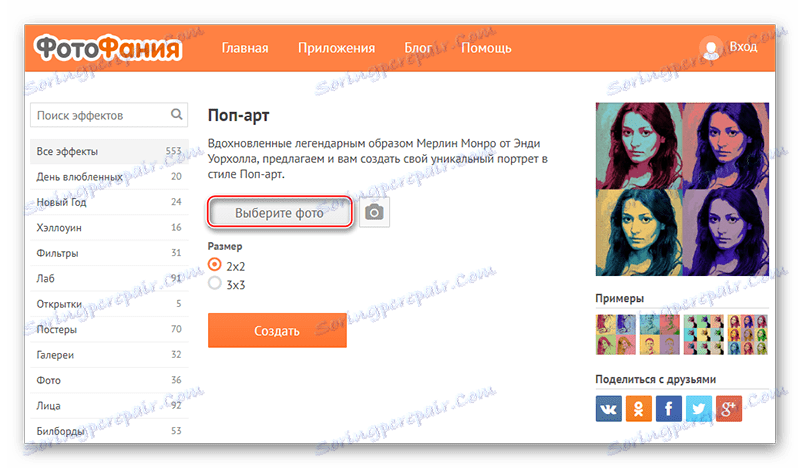
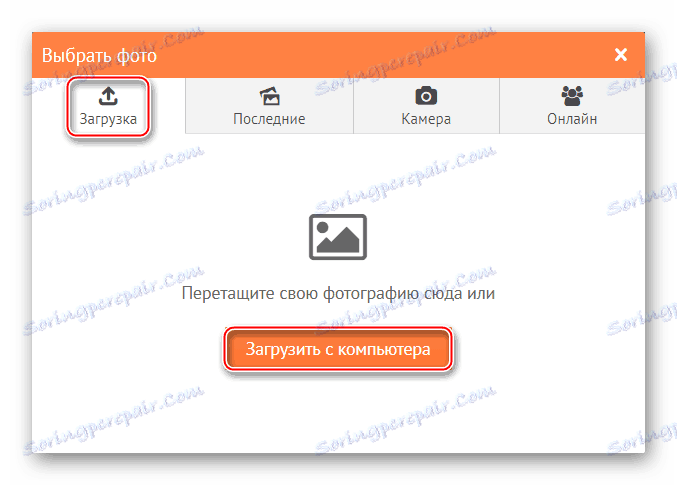
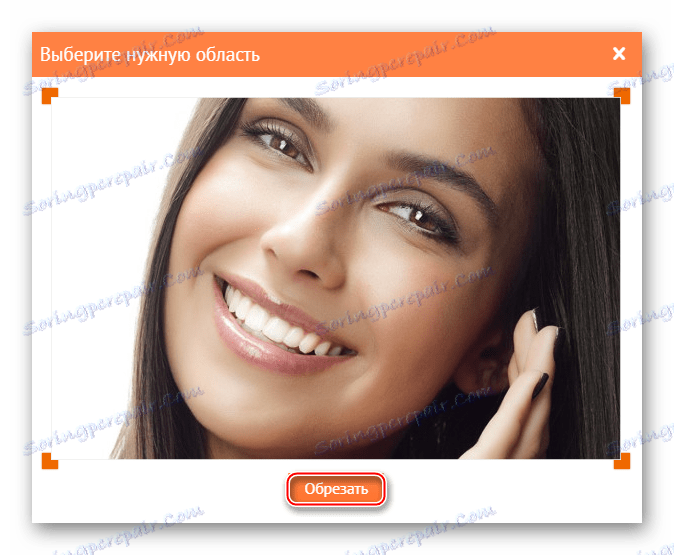
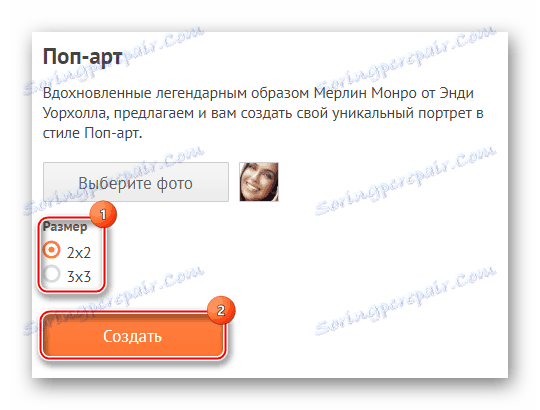
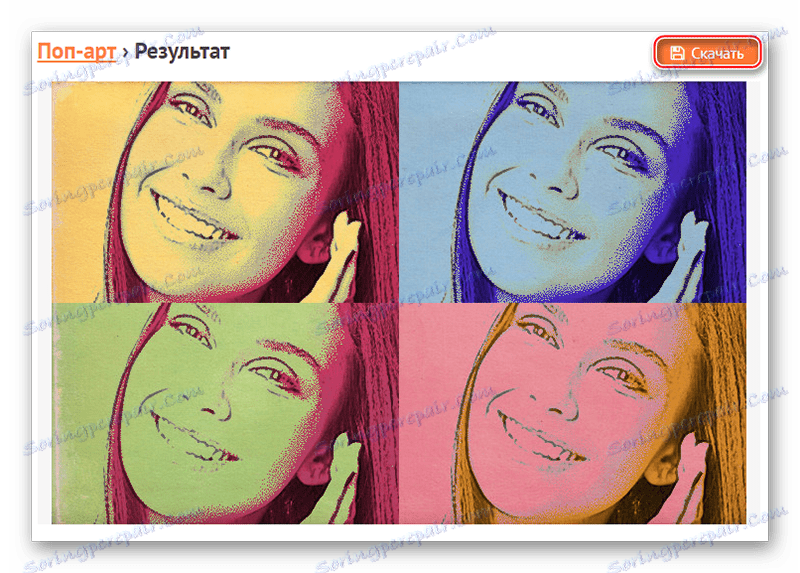
Metoda 3: Photo-kako
Jedná se o čínský web, který je velmi dobře přeložen do ruštiny, ale má zjevné problémy s konstrukcí a použitelností - prvky rozhraní jsou nepohodlné a narazí na sebe a vůbec neexistuje žádný design. Naštěstí existuje velmi velký seznam nastavení, které vytvoří kvalitní pop art.
Pokyn je následující:
- Dávejte pozor na levou stranu webu - měl by být blok nazvaný "Vyberte obrázek" . Odtud můžete buď zadat odkaz v jiných zdrojích, nebo kliknout na "Vybrat soubor" .
- Otevře se okno, ve kterém určíte cestu k obrázku.
- Po načtení se na fotografii automaticky použijí výchozí efekty. Chcete-li je změnit libovolným způsobem, použijte jezdce a nástroje v pravém podokně. Doporučuje se nastavit parametr "Threshold" na hodnotu kolem 55-70 a hodnotu "Quantity" na hodnotu ne vyšší než 80, ale ne menší než 50. Můžete také experimentovat s zbývajícími hodnotami.
- Chcete-li zobrazit změny, klikněte na tlačítko "Konfigurovat" , které se nachází v bloku "Konfigurace a konverze" .
- Můžete také změnit barvy, ale existují pouze tři barvy. Přidat nové nebo odstranit dostupné není možné. Chcete-li provést změny, jednoduše klepněte na čtverec s barvou a vyberte požadovanou barvu v paletě barev.
- Chcete-li uložit fotku, najděte blok s názvem "Stahování a kliky" , který se nachází nad hlavní pracovní oblastí s fotografií. Zde použijte tlačítko "Stáhnout" . Obraz se začne stahovat do počítače automaticky.
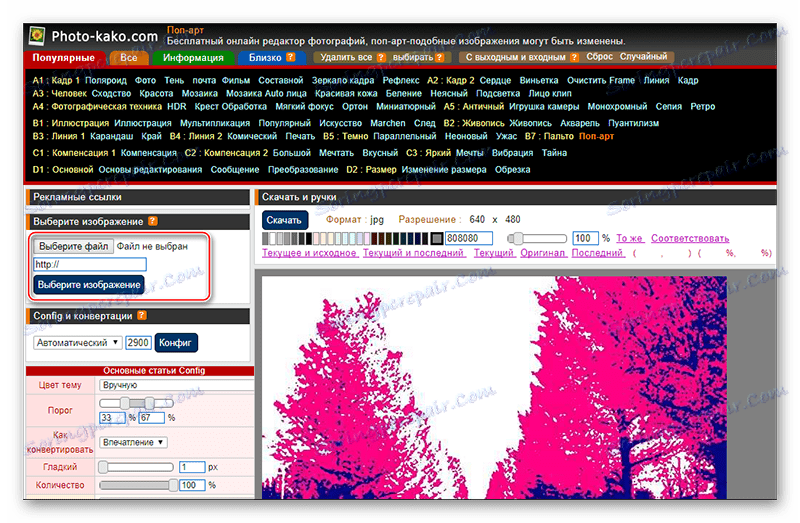
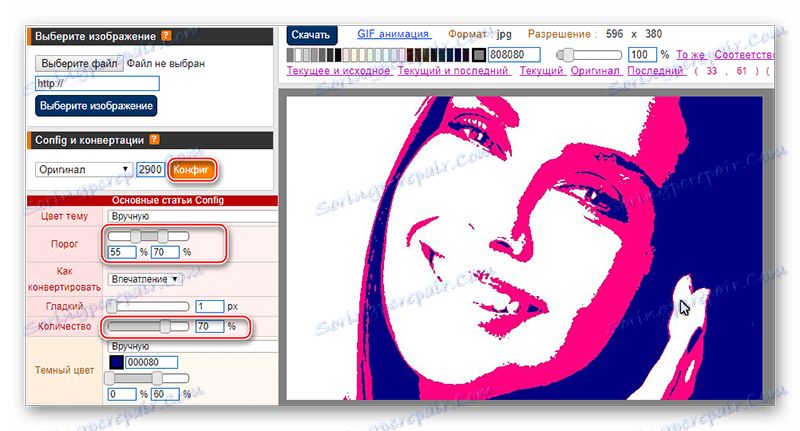
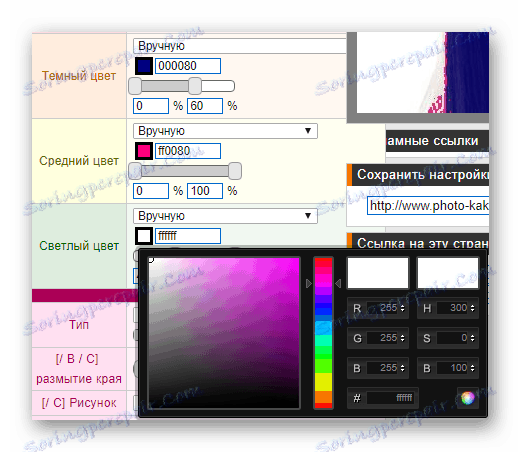
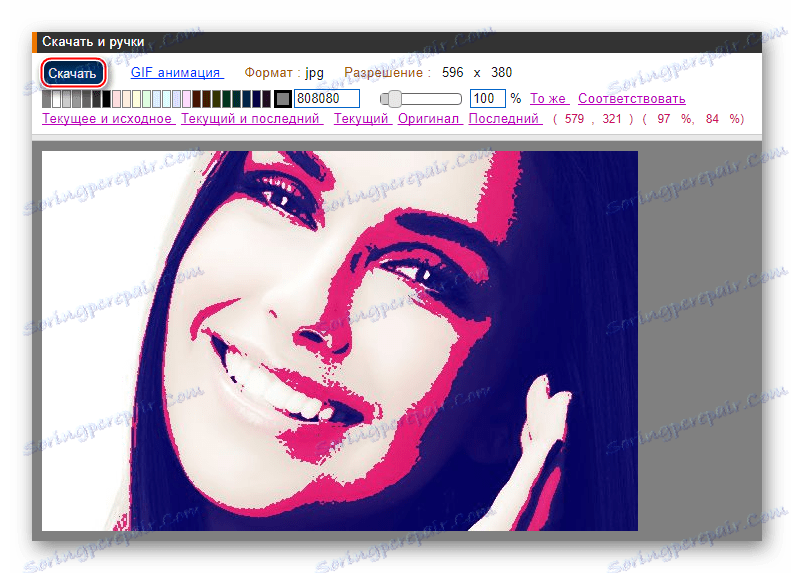
Udělat pop art pomocí internetových zdrojů je možné, ale můžete čelit omezením ve formě malých funkcí, nepříjemné rozhraní a vodoznaky na dokončeném obrázku.
